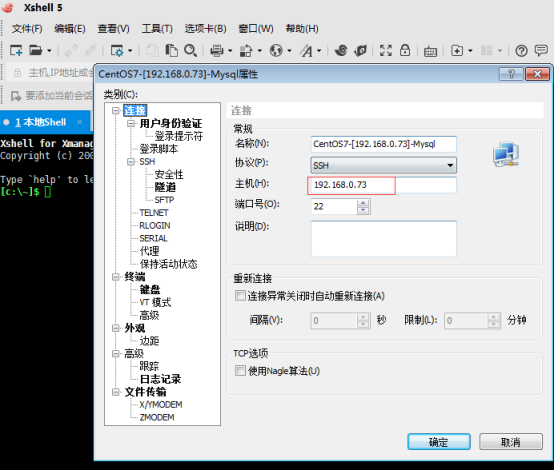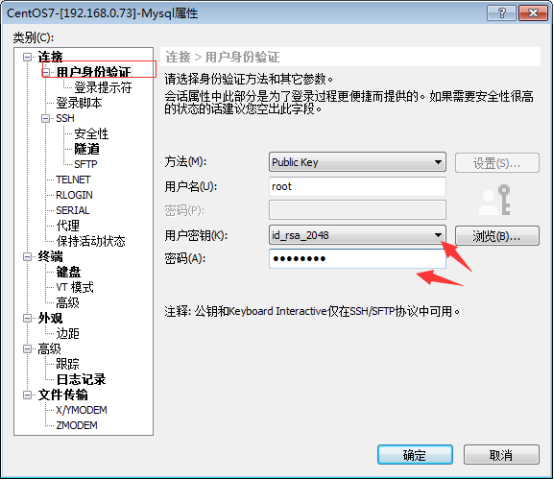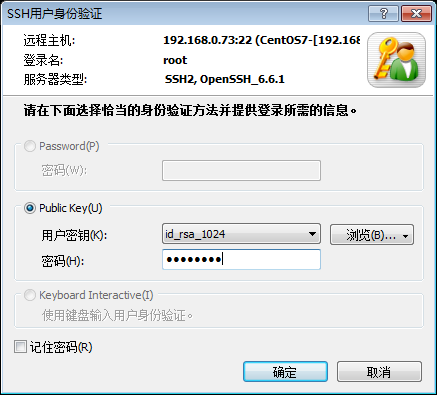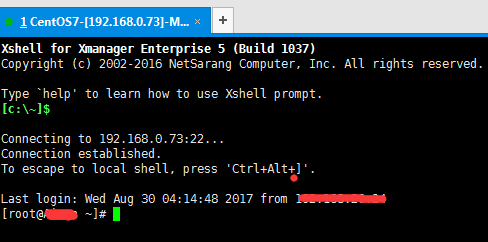Xshell支持SSH1 / SSH2协议,密码和DSA / RSA公钥用户认证方式等各种安全功能,并对各种加密算法进行加密。使用内置的Xshell安全功能,保持数据安全是至关重要的,因为TELNET和Rlogin等传统连接协议可以让您的网络流量容易受到网络知识的任何人的伤害。Xshell将帮助您保护您的数据免受黑客攻击。
1.新建用户密钥对,并生成公钥
(Windows主机打开xshell5)

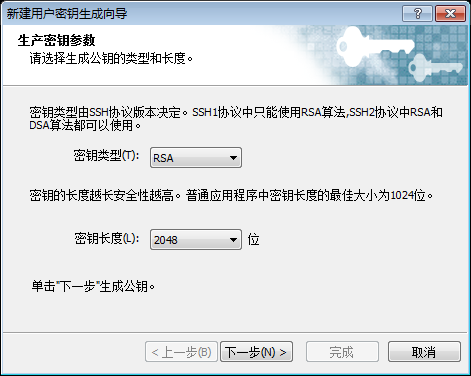

(需要记住给用户密钥加密的密码,登录linux的时候就是需要密钥文件+密码)
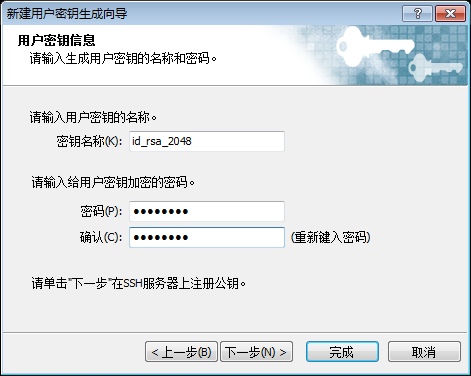
2.选择用户密码属性保存公钥文件和用户密钥文件
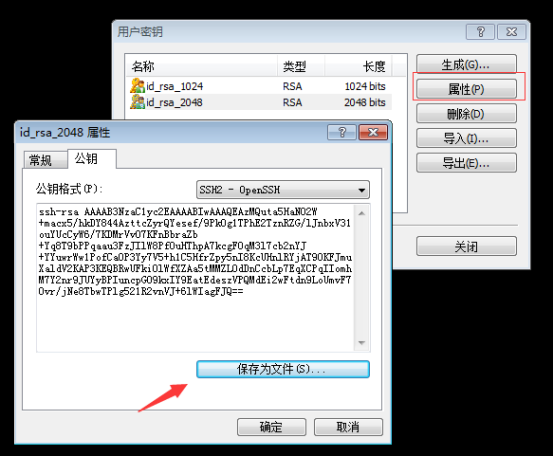


3.将公钥文件上传到Linux服务器
将公钥上传到登录用户(如root)的.ssh目录下(没有该目录则新建),并重命名为authorized_keys ,相关命令如下图.
(我们首先将保存在主机上的id_rsa_2048公钥文件上传到Linux服务器上面,可通过FTP也可以其他方式,然后将其移动到/root/.ssh目录下)
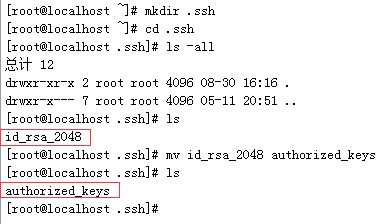
4.修改sshd服务配置文件
修改/etc/ssh/sshd_config文件下列配置信息;
Port 22 //22端口打开
PermitRootLogin yes //允许root登录
RSAAuthentication yes //RSA认证
PubkeyAuthentication yes //Pubkey认证
AuthorizedKeysFile .ssh/authorized_keys(公钥路径)
UsePAM yes //非对称密钥认证
PasswordAuthentication no //关闭密码认证
修改完保存退出(ESC+输入“:wq!”),重启sshd服务(service sshd restart)(centos7重启sshd服务命令systemctl restart sshd.service)
5.xshell新建会话测试效果